老毛桃U盘快速安装win7系统教程
老毛桃u盘启动盘是功能强大的U盘pe,支持一键快速安装系统,操作简单,即便是电脑新手,很快就能学会自己安装系统,老毛桃U盘启动盘同样支持安装原版win7系统,而且无需解压win7系统镜像,直接用iso镜像就可以安装,下面小编跟大家分享老毛桃U盘启动盘安装原版win7系统方法。
安装ghost win7需要做好下列准备工作:
① 制作一个装机版老毛桃u盘启动盘;

② 下载一个ghost win7系统镜像文件,拷贝到u盘启动盘中;

第一步
将制作好的老毛桃装机版启动u盘插入电脑usb接口(如果是台式机,建议插在主机箱的后置接口),然后开启电脑,等到屏幕上出现开机画面后按快捷键进入到老毛桃主菜单页面,接着将光标移至“【02】老毛桃WIN8 PE标准版(新机器)”,按回车键确认,如下图所示:
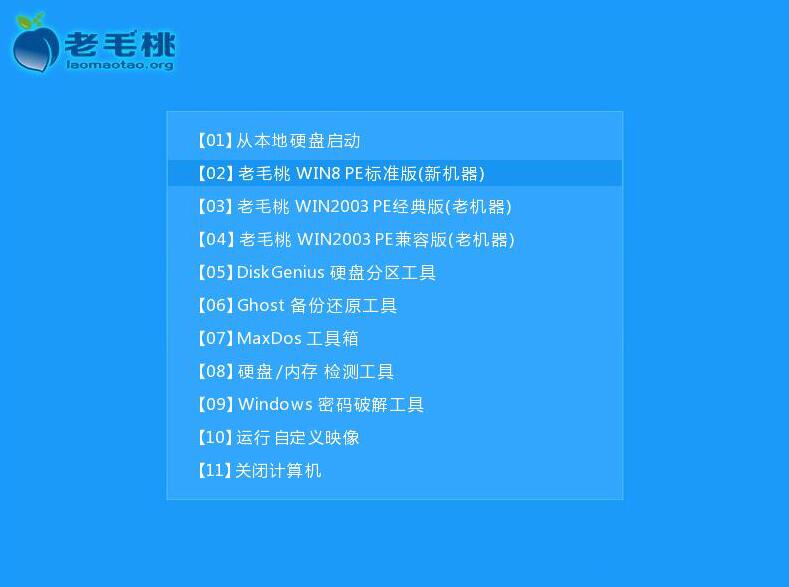
第二步
进入pe系统后,鼠标左键双击打开桌面上的老毛桃PE装机工具。打开工具主窗口后,点击映像文件路径后面的“浏览”按钮,如下图所示:
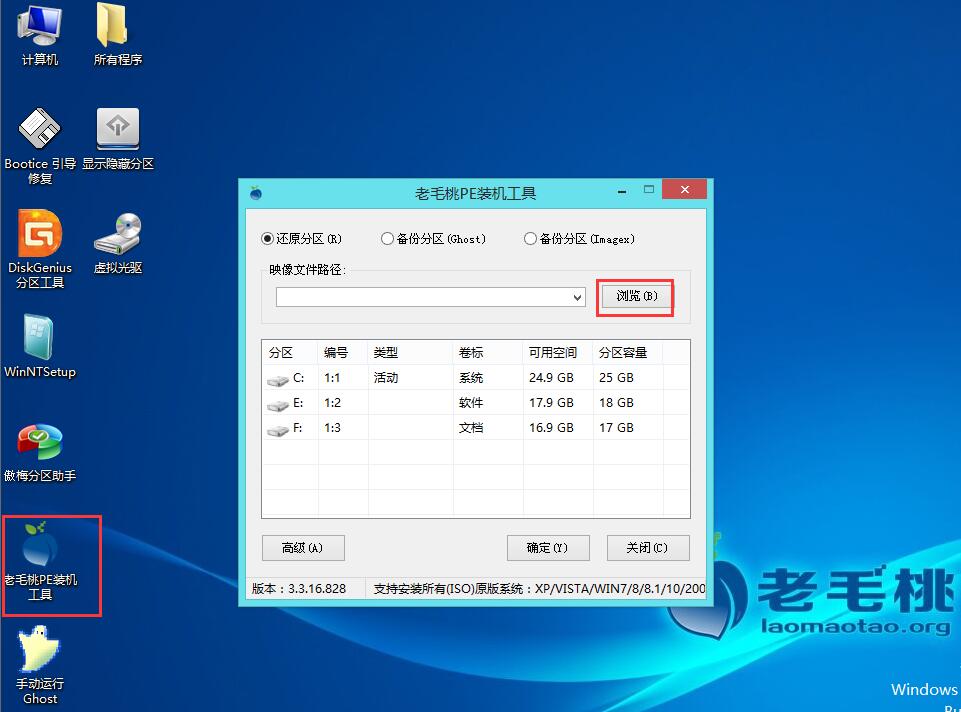
第三步
接着找到并选中u盘启动盘中的win7系统iso镜像文件,点击“打开”即可,如下图所示:
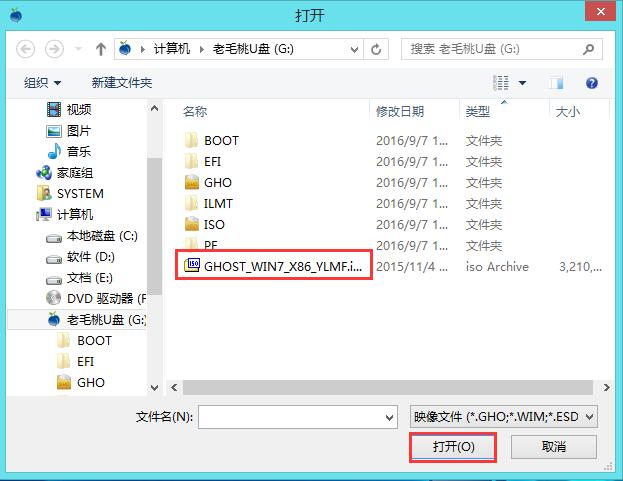
第四步
映像文件添加成功后,我们只需在分区列表中选择C盘作为系统盘,然后点击“确定”即可,如下图所示:
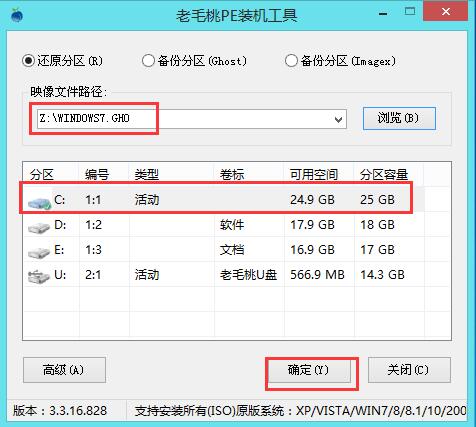
第五步
随后会弹出一个询问框,提示用户即将开始安装系统。确认还原分区和映像文件无误后,点击“确定”,如下图所示:
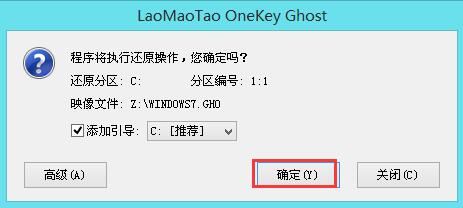
第六步
完成上述操作后,程序开始释放系统镜像文件,安装ghost win7系统。我们只需耐心等待操作完成并自动重启电脑即可,如下图所示:
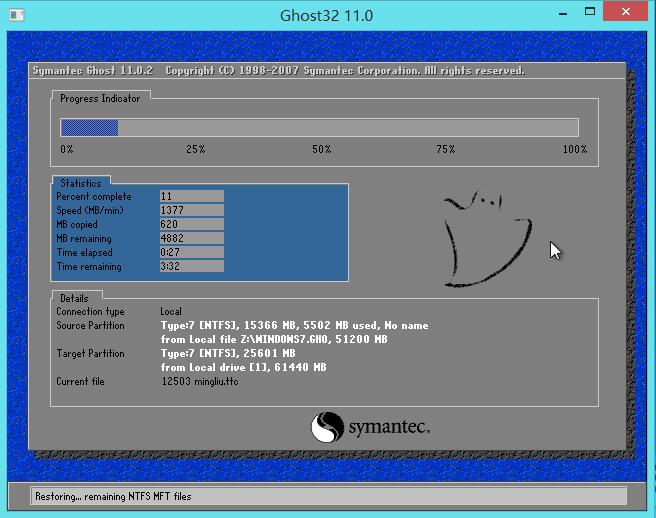
第七步
重启电脑后,我们即可进入ghost win7系统桌面了,如下图所示:
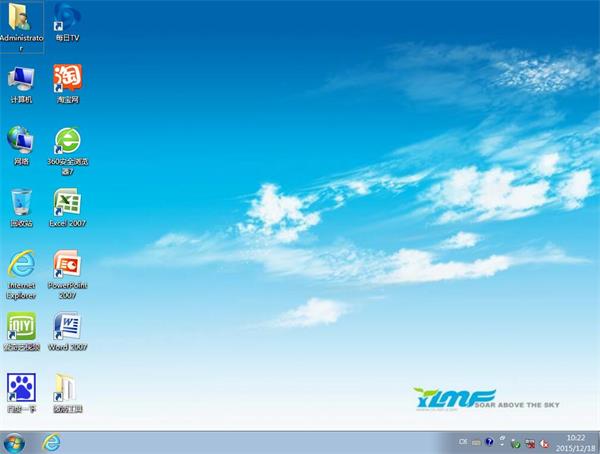
至此,u盘安装ghost win7的操作就算大功告成了!如果有朋友正在为不知怎么安装win7系统而犯愁的话,不妨按照上面的步骤制作一个老毛桃启动u盘进行安装。
相关阅读
win7系统排行
热门教程